WhatsApp: ¿cómo mandar audios usando la voz del Chavo del 8 y sin instalar apps extrañas?
El popular personaje de Roberto Gómez Bolaños protagoniza este truco para WhatsApp que permite enviar audios con la voz de su creación: El Chavo del Ocho.
- ¿Qué fue lo más buscado en Google Perú este 2025? Los temas de mayor interés entre los peruanos
- ¿Qué es WhatsApp Plus y por qué debes evitar instalarlo en tu smartphone?
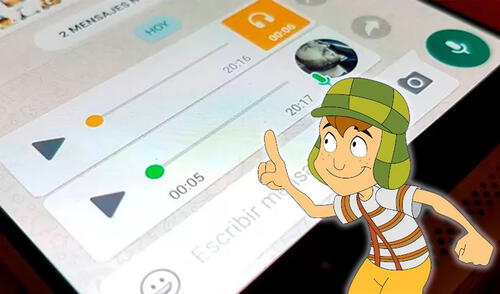
Al igual que WhatsApp, existen otras plataformas y temas que han sido consumidas por millones de personas en todo el mundo, tal como sucede con las series, sobre todo las antiguas, que han quedado en la memoria de muchos usuarios. Una de las más populares en la histora es el El Chavo del Ocho, la producción televisivacreada por Roberto Gómez Bolaños que nos trajo peculiares personajes.
Sin dudas, la voz más icónica de esta serie es la del Chavo, pues su singular manera de hablar ha sido tan llamativa que se puede enviar a través de aplicaciones. Tal como lo lees, ahora puedes mandar audios por medio de la app de mensajería con un tono similar.
TE RECOMENDAMOS
TEMU VS. ALIEXPRESS: ¡AQUÍ ESTÁN LOS MEJORES PRECIOS! | TECHMOOD
Por lo general, para modificar los audios que se envían a través de WhatsApp, Telegram u otra aplicación de mensajería instantánea, es necesario descargar programas extraños en tu teléfono. Por suerte, este truco no requiere la instalación de ningún software desconocido y lo mejor es que funciona en celulares Android y iPhone.
PUEDES VER: Facebook, WhatsApp, TikTok: ¿cuáles son las plataformas digitales más usadas por los peruanos?
Ten en cuenta que los audios del Chavo del Ocho que enviarás por WhatsApp no se parecen a la voz de Roberto Gómez Bolaños (Chespirito), ya que este software trata de imitar a la versión animada que tuvo este personaje en un programa que la compañía mexicana Televisa comenzó a emitir a finales del 2006.
¿Cómo enviar audios de WhatsApp con la voz del Chavo del Ocho?
1. Abre la aplicación de Google Chrome, Brave u otro navegador que tengas en tu smartphone
2. Escribe la siguiente “https://fakeyou.com/” en la barra de direcciones
3. Aparecerá una página web FakeYou. Aquí tendrás que elegir la opción “Español/Spanish” para elegir solo las voces en ese idioma.
PUEDES VER: WhatsApp: así podrás añadir tu música favorita en tus estados sin instalar apps desconocidas
4. Posteriormente, deberás seleccionar la voz del Chavo del ocho animado. Recuerda que hay otras opciones como Bob Esponja, el maestro Yoda, Homero Simpson, etc.
5. Una vez que hayas elegido a tu personaje, tendrás que escribir la frase que deseas enviar por WhatsApp.
6. Eso sería todo. Presiona los botones “hablar” y “claro” y espera. Esto puede tardar unos segundos o minutos.
7. Al terminar de procesar, FakeYou mostrará el resultado que debes descargar y enviar a tus amigos de WhatsApp. Ten en cuenta que también funciona en WhatsApp Web.
Otros trucos de WhatsApp
WhatsApp: el truco para leer todos tus mensajes sin entrar a la aplicación
Para empezar a utilizar esta función, dirígete a la pantalla principal de tu smartphone y pulsa sobre algún espacio vacío del fondo durante un par de segundos para activar la interfaz de personalización del sistema. En algunos modelos se accede a ella mediante el gesto de pellizcar.
Una vez ahí, selecciona la opción widgets y desplázate hasta el final de la lista para encontrar el que le pertenece a WhatsApp. A continuación, presiona el ícono llamado WhatsApp 4x2 y arrástralo con el dedo para ubicarlo en una determinada zona de la pantalla de inicio.
A partir de ese momento, el widget de WhatsApp te mostrará todas aquellas conversaciones que no hayas leído, solo debes deslizar de arriba hacia abajo para leer cada una de ellas. Ten en cuenta que si haces clic sobre un mensaje, se abrirá la aplicación para que lo puedas ver directamente desde allí.
WhatsApp: ¿qué es y cómo funciona la visualización única de videos y fotos?
Si bien WhatsApp lanzó los mensajes temporales en diciembre de 2020, para brindar una mayor privacidad, el servicio de mensajería implementó la función de enviar fotos o videos que desaparecen del chat después de que el destinatario los abra. Cuando lo activas, ocurre lo siguiente:
- Los archivos multimedia no se guardarán en las secciones Fotos ni Galería del destinatario.
- Una vez que envíes una foto o un video de visualización única, no podrás volver a verlo.
- No puedes reenviar, guardar, destacar ni compartir fotos o videos que se enviaron o recibieron con la opción de visualización única activada.
- Solo puedes ver si el destinatario abrió una foto o video de visualización única si este tiene las confirmaciones de lectura habilitadas.
- Si no abres la foto o el video en un plazo de 14 días a partir del momento en el que te lo enviaron, el archivo desaparecerá del chat.
- Debes seleccionar el archivo multimedia de visualización única cada vez que quieras enviar una foto o un video de visualización única.
- Los archivos multimedia de visualización única pueden restaurarse a partir de una copia de seguridad si al momento de crearla, todavía no se había abierto el mensaje. Si ya se abrió la foto o el video, no se incluirá en la copia de seguridad y no podrá restaurarse.
WhatsApp: ¿cómo enviar un mensaje y hacer que este se autodestruya?
WhatsApp es la aplicación de mensajería instantánea más popular en dispositivos iOS y Android. Millones de personas se comunican a través de este espacio, ya sea por trabajo, estudio o para salir con amigos. Sin embargo, hay veces en las que utilizamos la app que pertenece a Facebook para contar nuestros secretos y después no sabemos cómo eliminar el mensaje.
Así como hay personas que borran las conversaciones de WhatsApp para limpiar la memoria caché de la aplicación y recuperar espacio en el almacenamiento de su teléfono, también hay usuarios que no eliminan nada y guardan el registro de todo lo que está en el chat.
WhatsApp: conoce los ‘trucos secretos’ para librarte de los espías
Mantente seguro. WhatsApp es una de las aplicaciones más usadas en el mundo por usuarios de Android y iPhone. Por esa misma razón, la app puede significar un riesgo a tu privacidad provocando que ‘espías’ te tengan agregado como contacto sin que tu lo sepas. Felizmente, hay unos cuantos ‘trucos secretos’ para detectar rápidamente a cualquier intruso y bloquearlos. Ninguno requiere de aplicaciones de terceros ¿Los conoces? Te los vamos a explicar aquí.
Por ‘espía’ de WhatsApp nos referimos a cualquier persona que pueda estar en búsqueda de cierto tipo de información privada en tu cuenta o la cuenta de muchos, o simplemente que esté siguiendo tus acciones en dicha app.
Mira los estados sin que tus contactos se enteren
¿Quieres ver cualquier historia de WhatsApp sin ser descubierto? En la aplicación existe un sencillo truco que nos permitirá espiar los estados de tus amigos o pareja sin que ellos se enteren y funciona tanto para Android como para iPhone.
Muy pocos usuarios lo saben, pero para conseguirlo no será necesario instalar ninguna aplicación adicional, solo tienes que ingresar a WhatsApp y luego a Ajustes < Cuenta < Privacidad. Ahí desactiva la confirmación de lectura.
PUEDES VER: WhatsApp: ¿te gustaría escuchar la voz de Homero Simpson cuando te llegue un nuevo mensaje?
¿Cómo ocultar el ‘en línea’?
Aunque no lo creas, existe un truco secreto de WhatsApp, que pocos usuarios conocen, que te permite ocultar el ‘en línea’ y el ‘escribiendo’ a tus amigos que te tengan como contacto en la aplicación de mensajería instantánea.
Si quieres conoce este fantástico truco secreto de WhatsApp, que te permitirá ser ‘invisible’, entonces no dudes en revisar el siguiente video, el cual no tardó en hacerse tendencia en las redes sociales, especialmente en YouTube.
WhatsApp: aprende a limitar la participación de algunos integrantes de un chat grupal
Desde que WhatsApp implemento la opción de hacer chats grupales, esta red social se volvió una opción de conversación muy versátil. A pesar de que la mayoría de grupos se forman por propósitos académicos, laborales o de ocio, estar en muchos grupos al mismo tiempo puede llegar a ser molesto o incluso estresante, pues la excesiva cantidad de mensajes de algunos usuarios puede generar que recibamos muchas notificaciones y que el espacio de nuestro teléfono se llene.
- Ingresa a tu WhatsApp desde tu smartphone o iPhone.
- Crea un grupo o dirígete a un grupo del cual tú seas administrador.
- Ya en la conversación del grupo, presiona en la parte de arriba, justo donde está el nombre del mismo.
- Entra a los ajustes y selecciona el apartado enviar mensajes.
- Ahí te saldrán algunas opciones, con las que determinarás quiénes serán capaces de emitir mensajes en el chat grupal.
- Elegimos solo administradores y listo. Ahora solo podrán mandar mensajes los ‘admin’ del grupo en mención.
PUEDES VER: WhatsApp Premium: ¿qué beneficios tendrá la versión de paga que llegará pronto a Android e iOS?
Recupera una conversación borrada accidentalmente
Si por algún motivo borraste una conversación de WhatsApp con fotos y videos muy importantes, entonces tienes que saber que existe un truco muy sencillo que te permitirá recuperarlos. A continuación, te vamos a enseñar cómo.
El truco secreto, que pocas personas conocen, solo funciona si el usuario de WhatsApp realizó una copia de seguridad de la aplicación de mensajería instantánea. Si cumples este requisito, no dudes en revisar este video para más detalles.
Negrita, cursiva y subrayado
Pocos usuarios de WhatsApp saben que la aplicación te permite poner en negrita, cursiva y subrayado ciertos textos, esto con la finalidad de resaltar dichos mensajes y que de esta manera la otra persona sepa que son importantes.
Vale resaltar que esta función está disponible para todos los usuarios de WhatsApp, no solo para los de Android, sino también para los de iPhone. Si quieres saber cómo poner negrita, cursiva o subrayado, entonces mira el siguiente video.
¿Cómo poner música en tus estados?
WhatsApp es una app de mensajería instantánea utilizada para compartir fotos, videos o realizar videollamadas. Pero eso no es todo, también cuenta con una sección de ‘estados’ que permite a los usuarios publicar mensajes por 24 horas.
Gracias a un ‘truco’ compartido por un usuario de YouTube, vamos a poder colocar en los estados de WhatsApp nuestras canciones favoritas. Si quieres saber cómo hacerlo, entonces no dudes en revisar el siguiente video que causa furor en las redes.
Así puedes tener dos cuentas de WhatsApp diferentes en un mismo teléfono
WhatsApp se ha convertido en una app imprescindible para cualquier persona tanto en el entorno laboral como el personal, lo que obliga a muchos a tener dos teléfonos, uno para cada ambiente. Sin embargo, si quieres evitar llevar dos móviles encima, WhatsApp tiene un truco para usar dos cuentas en el mismo dispositivo.
Si bien el mercado de telefonía móvil está copado en la actualidad por teléfonos Dual SIM. Esto no implica que necesariamente con esta característica podamos utilizar WhatsApp con dos números de teléfono distintos. Para resolver este problema podemos recurrir a un truco que resulta baste sencillo.
PUEDES VER: WhatsApp: ¿cómo cambiar el ringtone clásico de tu celular por un mensaje de Bob Esponja?
WhatsApp Web: ¿cómo usar dos cuentas a la vez en una misma laptop o PC?
Muchos usuarios utilizan WhatsApp día a día para comunicarse con amigos y compañeros de trabajo. Es por eso que muchos de ellos tienen dos cuentas; sin embargo, no saben cómo tener ambas sesiones abiertas en simultáneo y en una misma PC. Si tienes este inconveniente, te enseñamos cómo funciona este sencillo truco.
A diferencia de lo que sucede en un teléfono móvil —donde estamos limitados a abrir una sola cuenta—, en una computadora es posible acceder a dos cuentas simultáneamente si utilizamos un truco, aunque aplicarlo requiere de una serie de pasos.
WhatsApp: así puedes enviar emojis gigantes en tus conversaciones
A diferencia de los stickers, los emojis de WhatsApp son más pequeños y vienen preinstalados con la aplicación de mensajería instantánea. Quizá no lo sepas, pero existe un método que te permite agrandarlos y usarlos en tus chats. ¿Quieres saberlo?
Este truco secreto se encuentra disponible para todos los usuarios, no importa si tienen un teléfono Android o iPhone. Si deseas probarlo para sorprender a tus amigos, lo único que debes hacer es seguir estos sencillos pasos:
Cómo crear un chat contigo mismo
El truco está en utilizar los grupos de WhatsApp. Para ello, ingresa a la aplicación y pulsa en el ícono de tres puntos para abrir el menú de opciones. Aquí selecciona “Nuevo Grupo” para crear uno, agrega a un contacto de confianza y finalmente elige un nombre para el chat.
Cuando ya esté creado el grupo de WhatsApp, solo bastará con eliminar al contacto que agregaste previamente. Listo, ahora quedará un chat donde el único participante serás tú y el cual podrás emplear para enviarte mensajes a ti mismo.
PUEDES VER: WhatsApp: ¿cómo cambiar el ringtone clásico de tu celular por un mensaje de Bob Esponja?
WhatsApp: este truco te permite enviar audios con la voz española de Loquendo
WhatsApp es tendencia en las redes sociales, debido a que, gracias a un curioso truco, ahora puedes enviar audios con la voz española de Loquendo, el mítico programa de computadora que, hace algunos años, se volvió de moda en YouTube. Miles de cibernautas lo utilizaban para crear diversos videos: desde tutoriales de maquillaje hasta los escalofriantes creepypastas. ¿Quieres saber cómo enviar un mensaje usando este sintetizador de sonido? Aquí te vamos a enseñar todos.
Uno de los requisitos para enviar este tipo de audios es tener un celular Android. En caso poseas un iPhone u otro dispositivo desarrollado por Apple, no podrás hacerlo. Si cumples con esta condición, deberás ingresar a Play Store y buscar una aplicación llamada La Voz de Zueira (puedes encontrarla en este link). Una vez instalada en tu equipo, tendrás que brindarle los permisos necesarios para que pueda funcionar con normalidad.
WhatsApp: así puedes cambiar el ícono de la app a otra imagen
Como te adelantamos, lo primero que deberás hacer es bajarte una app de terceros a través de tu Google Play Store. Además, ve pensando en qué imagen quieres que reemplace al logo verde con un ícono de teléfono de WhatsApp.
Entra a la Play Store y busca el nombre Nova Launcher. Dale al botón de descargar y sigue los pasos necesarios para instalarla correctamente. El siguiente paso es buscar una imagen PNG del ícono de WhatsApp estilo Halloween. Puedes buscar una del logo de color naranja o poner cualquier otro diseño. Selecciona la imagen que desees y descárgala a tu dispositivo. Después, presiona el ícono de WhatsApp por un par de segundos y presiona editar. Ahora, presiona el ícono verde de WhatsApp para entrar al panel de íconos. Elige la carpeta en donde está almacenada el nuevo ícono y, luego, selecciona la imagen. ¡Listo!
WhatsApp: ¿sabes qué significa el emoji del pulgar abajo y cómo usarlo?
Según el sitio web Emojipedia, una plataforma digital con cientos de definiciones, el gesto expresado por el emoji del pulgar hacia abajo indica desaprobación hacia lo que sea que se esté conversando. En inglés, al acto de mostrar un pulgar hacia abajo se le llama “thumbs down”; por esa razón, en la app de WhatsApp, este emoji aparece como “thumbs_down” o como “no”.
La razón por la que no debes olvidarte de su denominación en inglés es porque en la aplicación WhatsApp todos los emoticones están almacenados con un nombre específico. Así como el pulgar abajo, el emoji de la carita feliz se llama “smiley_face” y el emoji del corazón rojo lo encuentras como “heart”.
PUEDES VER: WhatsApp: ¿cómo cambiar el ringtone clásico de tu celular por un mensaje de Bob Esponja?
WhatsApp: ¿qué es y cómo funciona la visualización única de videos y fotos?
Si bien WhatsApp lanzó los mensajes temporales en diciembre de 2020, para brindar una mayor privacidad, el servicio de mensajería implementó la función de enviar fotos o videos que desaparecen del chat después de que el destinatario los abra. Cuando lo activas, ocurre lo siguiente:
- Los archivos multimedia no se guardarán en las secciones Fotos ni Galería del destinatario.
- Una vez que envíes una foto o un video de visualización única, no podrás volver a verlo.
- No puedes reenviar, guardar, destacar ni compartir fotos o videos que se enviaron o recibieron con la opción de visualización única activada.
- Solo puedes ver si el destinatario abrió una foto o video de visualización única si este tiene las confirmaciones de lectura habilitadas.
- Si no abres la foto o el video en un plazo de 14 días a partir del momento en el que te lo enviaron, el archivo desaparecerá del chat.
- Debes seleccionar el archivo multimedia de visualización única cada vez que quieras enviar una foto o un video de visualización única.
- Los archivos multimedia de visualización única pueden restaurarse a partir de una copia de seguridad si al momento de crearla, todavía no se había abierto el mensaje. Si ya se abrió la foto o el video, no se incluirá en la copia de seguridad y no podrá restaurarse.
WhatsApp: así puedes cambiar el ícono de la app a otra imagen
Como te adelantamos, lo primero que deberás hacer es bajarte una app de terceros a través de tu Google Play Store. Además, ve pensando en qué imagen quieres que reemplace al logo verde con un ícono de teléfono de WhatsApp. Entra a la Play Store y busca el nombre Nova Launcher. Dale al botón de descargar y sigue los pasos necesarios para instalarla correctamente. El siguiente paso es buscar una imagen PNG del ícono de WhatsApp estilo Halloween.
Puedes buscar una del logo de color naranja o poner cualquier otro diseño. Selecciona la imagen que desees y descárgala a tu dispositivo. Después, presiona el ícono de WhatsApp por un par de segundos y presiona editar. Ahora, presiona el ícono verde de WhatsApp para entrar al panel de íconos. Elige la carpeta en donde está almacenada el nuevo ícono y, luego, selecciona la imagen. ¡Listo!
WhatsApp Web: ¿cómo usar dos cuentas a la vez en una misma laptop o PC?
Muchos usuarios utilizan WhatsApp día a día para comunicarse con amigos y compañeros de trabajo. Es por eso que muchos de ellos tienen dos cuentas; sin embargo, no saben cómo tener ambas sesiones abiertas en simultáneo y en una misma PC. Si tienes este inconveniente, te enseñamos cómo funciona este sencillo truco.
A diferencia de lo que sucede en un teléfono móvil —donde estamos limitados a abrir una sola cuenta—, en una computadora es posible acceder a dos cuentas simultáneamente si utilizamos un truco, aunque aplicarlo requiere de una serie de pasos.
¿Cómo poner videos en tus estados?
Si sueles compartir estados de WhatsApp, pero solo publicas fotos, entonces te interesará saber que existe un truco secreto con el que podrás postear pequeños videos que estarán visibles duramente 24 horas, luego se eliminarán automáticamente.
Si tú quieres saber este truco secreto y dejar sin palabras a todos tus contactos de WhatsApp, entonces lo único que debes hacer es seguir los pasos que te muestra el siguiente video, el cual tiene miles de reproducciones en YouTube.
Cómo convertir los audios de WhatsApp en mensajes de texto
Miles de usuarios han quedado sorprendidos al saber que existe un método secreto que nos permite convertir en mensajes de texto los audios que nos envían al WhatsApp. Este genial truco puede servirnos de gran ayuda cuando nos encontramos en clases o en una reunión de trabajo y no podemos reproducir las notas de voz que nos llegan.
Para aquellos usuarios que quieren saber el contenido de los mensajes de voz sin tener que escucharlos. Te explicamos el increíble truco que debes aplicar para transcribir a texto lo que nos hayan mandado a WhatsApp de forma sencilla y gratuita.
¿Cómo evitar que WhatsApp llene la memoria de mi teléfono?
WhatsApp es una de las aplicaciones que no puede faltar en nuestro smartphone en la actualidad, ya que a través de ella nos comunicados con nuestros amigos y familiares. Sin embargo, es normal que a través de la plataforma recibamos todo tipo de archivos multimedia como fotos y videos que dejen sin espacio el almacenamiento interno del móvil. ¿Cómo solucionar este problema? En los siguientes párrafos te diremos lo que debes de hacer.
- Ingresa a WhatsApp desde tu teléfono
- Da clic en los tres puntos ubicado en la parte superior derecha de la pantalla
- Selecciona ‘Ajustes’
- Da clic en la opción ‘Chats’
- Desplázate hasta la opción ‘Visibilidad de archivos multimedia’ y desactívala.
WhatsApp: ¿cómo hacer que Android Auto lea tus mensajes por ti?
WhatsApp continúa liderando el top de las aplicaciones de mensajería instantánea más reconocidas a nivel mundial, y si eres usuario de un automóvil con Android Auto, entonces no puedes dejar de aprender este truco con el que llegarás a exprimir todo el potencial de la app y tu vehículo. Conoce aquí la gran diversidad de opciones que tiene la aplicación para funcionar con tu auto.
- Utiliza los comandos de voz del asistente de Google en Android Auto y di: “Hey, Google, lee mis mensajes de WhatsApp”.
- El asistente leerá el último que hayas recibido cuando esté todavía en una notificación.
- Desde la pantalla solo vas a tener que pulsar sobre la notificación.
- Si tu auto cuenta con controles en el volante diseñados por el fabricante para maniobrar Android Auto, entonces tendrás que pulsar en el botón de confirmación de lectura.
WhatsApp: ¿por qué mi teclado desaparece y no vuelve a aparecer? cómo solucionar
Es más común de lo que crees. ¿Alguna vez te quedaste sin enviar un mensaje de WhatsApp porque el teclado simplemente desapareció? Por extraño que parezca, este es un problema muy recurrente entre los usuarios de teléfonos inteligentes. Si bien hoy tenemos la ventaja de contar con una pantalla grande en nuestras manos, el hecho de depender de software para casi todo nos puede cobrar una alta factura.
WhatsApp, la aplicación de mensajería de Meta que está instalada en millones de dispositivos alrededor del mundo, es una de las plataformas con más consultas por parte de los usuarios en las redes sociales. Su popularidad es innegable y, pese a que pocos están dispuestos a reemplazarla, lo cierto es que la app no está exenta de problemas. Aquí te enseñaremos a resolver uno de los más recurrentes: cuando desaparece el teclado al escribir.
WhatsApp Web: ¿sabes cómo hacer el salto de línea? Aquí te lo enseñamos
WhatsApp Web se ha convertido en la plataforma predilecta para mantener comunicación con nuestros contactos a través de la PC, y no es poco común que muchos lo usen para coordinar cosas importantes del trabajo. Por supuesto, esta plataforma tiene algunas diferencias con el servicio de mensajería instantánea para teléfonos, y una de ellas es la forma de crear los saltos de línea.
- Desde una PC Windows: para dar el salto de línea se debe hacer la combinación de “Enter + Shift”.
- Desde una Mac: para dar el salto de línea debes pulsar la combinación de las teclas “Enter” y “Mayúscula”.
WhatsApp: ¿qué significa el emoji del corazón verde y cuándo debes usarlo?
Según el portal Emojipedia, diccionario online que muestra el significado de cada emoticón, el color verde empleado en el corazón está más relacionado con la naturaleza y la salud. Un claro ejemplo son aquellas personas que sienten amor por el medio ambiente y son apasionadas por la flora y la fauna.
No obstante, en otros contextos, el emoji del corazón verde también puede representar la envidia de una persona ante la buena relación de otras. Otro de los significados es cuando alguna persona quiere expresar que tiene esperanza, por ejemplo, por algún amor o porque algún ser querido mejore en el caso de que esté enfermo, por ejemplo.
El popular emoji de WhatsApp se aprobó como parte de Unicode 6.0 en 2010 y se agregó a Emoji 1.0 en 2015. Pese a tener la misma codificación, cada plataforma, ya sea en WhatsApp, Facebook Messenger o Telegram, puede variar el diseño de cada emoticón para adaptarse a su sistema operativo o interfaz.
WhatsApp: así podrás descifrar qué es lo que decían los mensajes eliminados
- Ve a los Ajustes de tu teléfono Android
- Ubica el apartado de Notificaciones y púlsalo
- Busca la opción de Ajustes avanzados
- Asegúrate de tener activo el Historial de notificaciones
Listo. Ahora, cada mensaje de WhatsApp que te llegue, y que cuente con una vista previa en la bandeja de notificaciones, se guardará automáticamente en un historial que luego podrás revisar tranquilamente. Este método funciona debido a que es ajeno al mecanismo de borrar mensajes de la aplicación. No importa si lo usan segundos después de enviar uno, en el historial de notificaciones quedará grabado permanentemente.
¿Cómo eliminar el spam de WhatsApp en dispositivos Android?
- Primero, tendrás que abrir WhatsApp e ingresar al chat que te envía spam constantemente
- Ahora, presiona los tres puntos verticales que se encuentran en el extremo superior derecho
- Dentro de las opciones que aparecen, está la que dice ‘Más’, pulsa sobre ella
- Ahora, decide cuál de las siguientes quieres utilizar: ‘Reportar’ o ‘Bloquear’.
¿Cómo eliminar el spam de WhatsApp en dispositivos iOS?
- Entra a la conversación que envía spam
- Después, haz clic en la foto de perfil para acceder a las configuraciones del chat
- Desplaza la barra espaciadora hacia el final hasta encontrar las opciones: ‘Reportar contacto’ o ‘Bloquear contacto’
WhatsApp Premium: ¿qué beneficios tendrá la versión de paga que llegará pronto a Android e iOS?
Según detalla AndroidPhoria, un portal especializado en tecnología, WhatsApp Premium sería una suscripción opcional para los usuarios de WhatsApp Business, es decir, podrán pagarla o no. Aquellas empresas que decidan hacerlo, van a tener acceso a varias características adicionales. ¿Cómo cuáles?
De acuerdo a la publicación, los usuarios de WhatsApp Business que se animen a pagar la suscripción (que deberá ser abonada de forma mensual) podrán vincular su cuenta hasta en 10 dispositivos diferentes. No solo eso, si no que tendrán la opción de cambiarle el nombre a cada uno de ellos para identificarlos mejor.
Otra característica exclusiva de WhatsApp Premium es que los usuarios podrán crear un enlace corto personalizado para que puedan comunicarse más fácilmente con su empresa. En la actualidad, la app permite generar estos links, pero con el número telefónico, lo que es un poco difícil de recordar.
Sin embargo, gracias a WhatsApp Premium, una compañía podrá tener su propio enlace personalizado. Por ejemplo, si tu empresa se llama “La Bodega de Hugo”, entonces el link sería “wa.me/labodegadehugo”. Vale resaltar que esta función todavía está en fase de desarrollo, así que falta para verla oficialmente.
¿Cómo ir fácilmente a la mejor parte de un video en YouTube?
Cabe resaltar que, por el momento, esta opción está disponible solo en las versiones móviles para celulares de Android e iOS. Tan solo se debe actualizar la app desde las tiendas virtuales de cada teléfono y podrán habilitar el elemento.
- Lo primero que debes hacer es tener YouTube en su última versión.
- Luego, ingresa a la app y busca cualquier video, de preferencia uno que te guste.
- Tras ello, deberás deslizar el cursor de reproducción por todo el video hasta que te aparezca un ícono representado con destellas o estrellas.
- Finalmente, en esa parte tendrás la secuencia más reproducida del video o la más repetida por los usuarios.
- Y listo. Puedes realizar esta acción en todos los videos que cuenten con esta característica, la cual ya se va acoplar en todos los contenidos que superen el minuto de duración.
WhatsApp prepara nueva función encontrar mucho más rápido los chats
Hasta el momento, el portal harevelado cómo se verían estas secciones, las cuales se dividirían en cuatro criterios. Cabe resaltar que no se ha podido apreciar este apartado en las versiones móviles de Android o iOS, por lo que solo se muestran las que están disponibles por ahora en la prueba de PC. Las modalidades de búsqueda quedaría así:
- No leídos: sólo muestra los chats que tienen mensajes sin leer.
- Contactos: filtra los chats de contactos que tenemos guardados en la agenda.
- Contactos no guardados: localiza los chats de los contactos que no tenemos guardados.
- Grupos: muestra únicamente los chats grupales y oculta los individuales.
Ofertas

Cineplanet
CINEPLANET: 2 entradas 2D + 2 bebidas grandes + Pop corn gigante. Lunes a Domingo
PRECIO
S/ 47.90
La Bistecca
ALMUERZO O CENA BUFFET + Postre + 1 Ice tea de Hierba luisa en sus 4 LOCALES
PRECIO
S/ 85.90
Cinemark
CINEMARK: Entrada 2D - opción a combo (Validación ONLINE o mostrando tu celular)
PRECIO
S/ 10.90
Perulandia
PERULANDIA: 1 Entrada +Vale de 30 soles + bosque encantado + piscinas + Perusaurus en Huachipa
PRECIO
S/ 49.90


